如何修复'此PC必须支持安全启动”
通过MSINFO32检查BIOS模式:如果“传统”,则不支持安全启动;如果“ uefi”,请继续。 2。输入BIOS/UEFI,并在启动或安全性选项卡下启用安全启动,如果需要,请禁用CSM。 3。如果安全启动失败,请使用“ Restore Factory Keys”或类似选项清除安全引导键。 4。从制造商网站上更新主板固件,以确保安全启动兼容性。 5。在BIOS中启用TPM 2.0(Intel的PTT,ftpm,for AMD)以满足Windows 11要求。 6。完成这些步骤后,安全启动应运行并允许Windows 11安装,前提是硬件兼容。
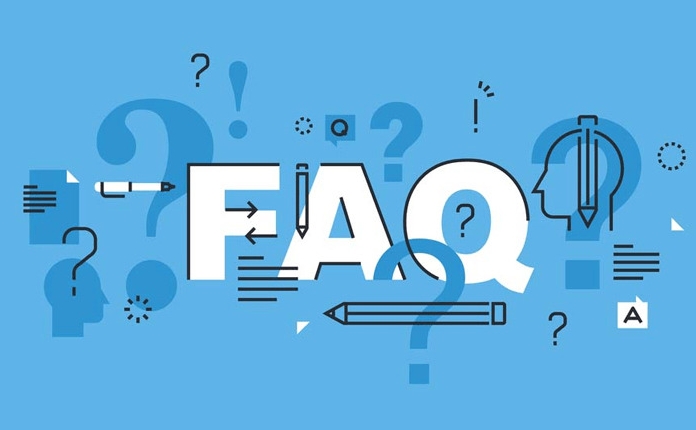
如果您看到错误“此PC必须支持安全启动” (尤其是在尝试安装Windows 11时),则意味着您的系统不符合Microsoft的关键安全要求之一。好消息是,在大多数情况下,这可以快速解决。这就是方法。
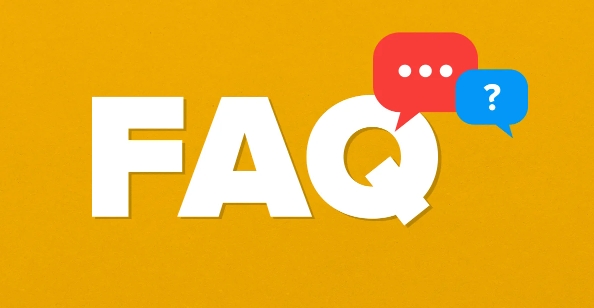
1。检查您的PC是否真的支持安全的启动
并非所有旧计算机都支持安全启动。这是UEFI固件功能,因此,如果您的PC使用Legacy Bios而不是UEFI,则除非您可以升级,否则您会失败。
如何检查:
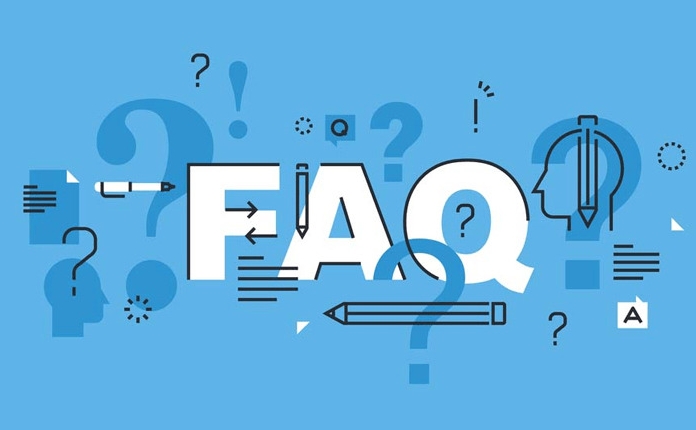
- 按Windows R ,键入
msinfo32,然后按Enter。 - 寻找“ BIOS模式” :
- 如果说“ UEFI” ,您的系统会支持安全的启动 - 可能只是禁用了。
- 如果说“遗产” ,您的系统不使用uefi,并且不使用安全启动。
?从2012年开始,大多数PC都使用64位处理器支持UEFI和安全启动,但默认情况下可能会关闭它。
2。在BIOS/UEFI中启用安全启动
如果您的系统支持UEFI但已禁用安全启动,则需要手动启用它。
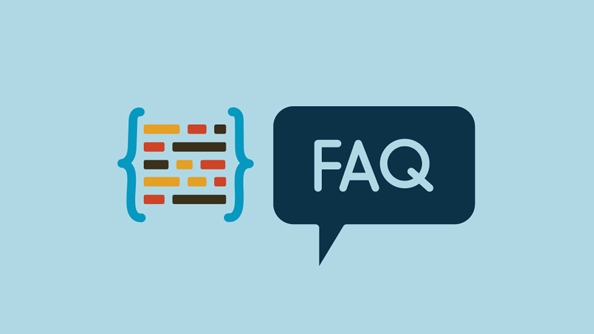
步骤:
- 重新启动您的电脑。
- 输入BIOS/UEFI设置- 通常通过在启动期间按F2,F10,DEL或ESC (检查您的PC/主板手册)。
- 导航到启动或安全选项卡。
- 寻找安全的引导(可能在“身份验证”或类似的情况下)。
- 将其从禁用到启用。
- 保存并退出(通常是F10 )。
⚠️注意:一些较旧的主板可能要求您首先禁用CSM(兼容性支持模块)以启用安全启动。 CSM允许传统引导模式与安全启动冲突。
3。清除安全启动键(如果需要的话)
有时,安全启动由于过时或损坏的密钥而无法启用。
在BIOS中:
- 寻找一个选项,例如“ Restore Factory Keys” , “重置为设置模式”或“清除安全启动键” 。
- 首先执行此操作,然后重新启用安全启动。
- 这将平台重置为已知的良好状态。
4。检查固件更新
过时的主板BIOS可能无法正确支持安全启动或可能有错误。
该怎么办:
- 访问您的PC或主板制造商网站(例如,Dell,HP,Asus,MSI)。
- 下载最新的BIOS更新。
- 按照他们的说明更新固件。
- 更新后,返回BIOS,然后尝试再次启用安全启动。
5。验证TPM已启用(相关要求)
虽然与安全引导错误没有直接相关,但Windows 11还需要TPM 2.0 。如果禁用了TPM,则安装程序可能会显示错误的错误。
检查/启用tpm:
- 在BIOS中,寻找PTT(Intel)或FTPM(AMD) 。
- 如果禁用,启用它。
- 您还可以通过
tpm.msc在Windows中查看TPM状态。
摘要:快速修复清单
- ✅确认您的PC使用UEFI ,而不是传统BIOS(
msinfo32)。 - ✅输入BIOS并启用安全启动。
- ✅禁用CSM如果安全启动不会打开。
- ✅如果卡住,清除并恢复安全的启动键。
- ✅如果丢失或过时,请更新BIOS 。
- ✅为完整的Windows 11兼容性启用TPM 2.0 。
如果您的PC年龄较大,并且确实缺乏UEFI支持,则您将无法使用安全启动 - 因此无法正式安装Windows 11。在这种情况下,坚持使用Windows 10或考虑使用硬件升级可能是您最好的选择。
但是对于大多数现代系统,在BIOS中启用安全启动可以在几分钟内解决该问题。
以上是如何修复'此PC必须支持安全启动”的详细内容。更多信息请关注PHP中文网其他相关文章!

热AI工具

Undress AI Tool
免费脱衣服图片

Undresser.AI Undress
人工智能驱动的应用程序,用于创建逼真的裸体照片

AI Clothes Remover
用于从照片中去除衣服的在线人工智能工具。

Clothoff.io
AI脱衣机

Video Face Swap
使用我们完全免费的人工智能换脸工具轻松在任何视频中换脸!

热门文章

热工具

记事本++7.3.1
好用且免费的代码编辑器

SublimeText3汉化版
中文版,非常好用

禅工作室 13.0.1
功能强大的PHP集成开发环境

Dreamweaver CS6
视觉化网页开发工具

SublimeText3 Mac版
神级代码编辑软件(SublimeText3)
 如何修复Windows中的BAD_POOL_CALLER蓝屏错误
Aug 16, 2025 am 02:47 AM
如何修复Windows中的BAD_POOL_CALLER蓝屏错误
Aug 16, 2025 am 02:47 AM
Restartyourcomputertoresolvepotentialtemporaryglitches.2.BootintoSafeModebytriggeringAutomaticRepairandselectingStartupSettingstoisolatetheissue.3.Uninstallorrollbackrecentlyinstalleddriversorsoftware,especiallygraphics,network,orstoragedrivers,andup
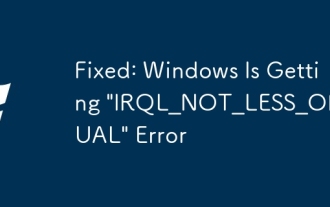 固定:Windows正在获取' IRQL_NOT_LESS_OR_EQUAL”错误
Aug 15, 2025 pm 04:12 PM
固定:Windows正在获取' IRQL_NOT_LESS_OR_EQUAL”错误
Aug 15, 2025 pm 04:12 PM
首先尝试进入安全模式以排除第三方驱动或软件问题,1.重启并连续三次中断启动以进入自动修复,选择高级选项中的启动设置并重启后按F4或F5启用安全模式;2.更新或回滚可疑驱动,特别是网络、显示、磁盘和USB控制器驱动,可通过设备管理器操作或手动从制造商官网下载;3.运行Windows内存诊断工具(mdsched.exe)或使用MemTest86检测RAM错误,必要时更换内存条;4.使用sfc/scannow和DISM/Online/Cleanup-Image/RestoreHealth命令修复系统文
 如何找到Windows版本号码
Aug 15, 2025 pm 04:16 PM
如何找到Windows版本号码
Aug 15, 2025 pm 04:16 PM
PressWindowskey I,gotoSystem>AbouttoseeWindowsedition,version,andOSbuild.2.PressWindowskey R,typewinver,andpressEntertoopenawindowshowingtheversionandbuildnumber.3.OpenCommandPromptorPowerShellandtypeverorrunGet-ComputerInfotodisplayversiondetails
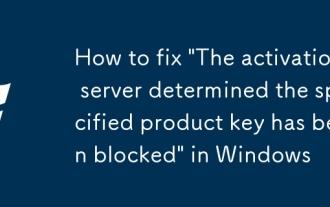 Windows中如何修复'激活服务器确定指定的产品密钥已被阻止”
Aug 16, 2025 pm 12:32 PM
Windows中如何修复'激活服务器确定指定的产品密钥已被阻止”
Aug 16, 2025 pm 12:32 PM
VerifytheproductkeywaspurchasedfromMicrosoftoranauthorizedretailerandavoidgray-marketsellers.2.Ensurethekeyhasn’tbeenoverused;deactivateonolddevicesandlinkthekeytoyourMicrosoftaccount.3.ContactMicrosoftSupportwithproofofpurchasetorequestunblockingora
 如何在Windows中启用Bitlocker
Aug 17, 2025 pm 02:25 PM
如何在Windows中启用Bitlocker
Aug 17, 2025 pm 02:25 PM
bitlockerisavailableonwindows10/11pro,企业,且神经化,肉体化,duseviceEncryptigntionInsteadifSupported.2.sureyouryoursyStemhasatpm1.2orhigher,indartionortortorrights,distressortorrights ,,
 电脑的系统托盘图标杂乱,如何整理?
Aug 21, 2025 pm 08:12 PM
电脑的系统托盘图标杂乱,如何整理?
Aug 21, 2025 pm 08:12 PM
隐藏系统托盘图标不影响程序运行,仅移除视觉显示;2.彻底清理需通过任务管理器禁用非必要启动项;3.根治杂乱须卸载不用软件并养成安装时取消捆绑勾选的习惯,这样才能实现视觉清爽与资源优化的双重目标。
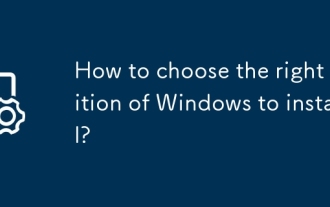 如何选择要安装的Windows版本的版本?
Aug 17, 2025 pm 01:04 PM
如何选择要安装的Windows版本的版本?
Aug 17, 2025 pm 01:04 PM
Formostusers,Windows10/11Homeissufficient;chooseWindowsProifyouneedbusinessfeatureslikeBitLocker,RemoteDesktop,orHyper-V,1.Homeisidealforeverydayuse,2.Prosuitsremoteworkersandsmallbusinesses,3.ProforWorkstationsbenefitshigh-performanceusers,4.Educati
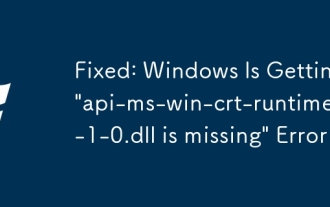 固定:Windows正在获取' API-MS-WIN-CRT-CRT-RUNTIME-L1-1-0.DLL缺少”错误
Aug 17, 2025 pm 02:13 PM
固定:Windows正在获取' API-MS-WIN-CRT-CRT-RUNTIME-L1-1-0.DLL缺少”错误
Aug 17, 2025 pm 02:13 PM
首先安装最新的Windows更新,其次安装MicrosoftVisualC Redistributable包,然后运行系统文件检查器(SFC)修复系统文件,最后避免手动下载DLL文件。具体步骤为:1.前往控制面板>Windows更新,安装所有重要更新,特别是“UniversalCRuntime”相关更新,确保系统已安装SP1和IE11;2.从微软官方下载并安装VisualC Redistributable2015–2022(x86和x64版本);3.以管理员身份运行“sfc/scann






